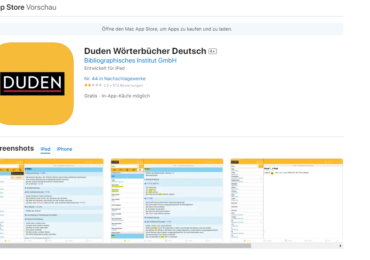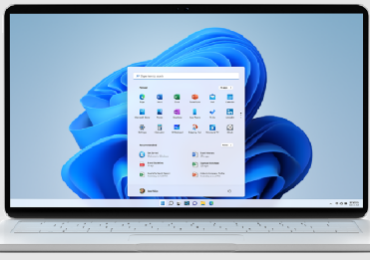Um Face ID auf eurem iPhone zu deaktivieren, folgt diesen Schritten:
- Öffnet „Einstellungen“ und wählt „Face ID & Code“.
- Ihr habt nun mehrere Optionen:
- Um Face ID nur für bestimmte Optionen und Aktionen zu deaktivieren, deaktiviert eine oder mehrere der verfügbaren Optionen.
- Um die Verwendung von Face ID mit einer Maske zu deaktivieren, wählt „Face ID mit Maske“ und deaktiviert diese Option.
- Um Face ID vollständig zu deaktivieren, tippt auf „Face ID zurücksetzen“.
Falls euer Gerät verloren geht oder gestohlen wird, könnt ihr im Modus „Verloren“ der Funktion „Mein iPhone suchen“ verhindern, dass Face ID zum Entsperren eures Geräts verwendet wird.
Wie kann ich Face ID deaktivieren? Hier die Anleitung
Wie kann ich meine Face ID wieder aktivieren?
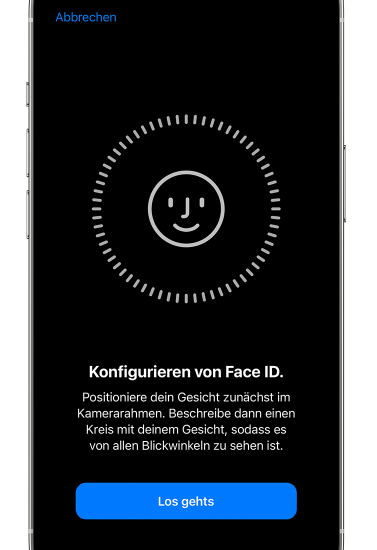
Um Face ID auf eurem iPhone wieder zu aktivieren, folgt bitte diesen Schritten:
- Öffnet die „Einstellungen“ auf eurem iPhone.
- Scrollt nach unten und tippt auf „Face ID & Code“.
- Gebt euren Code ein, wenn ihr dazu aufgefordert werdet.
- Aktiviert die Optionen für Face ID, die ihr nutzen möchtet, wie das Entsperren eures iPhones, Apple Pay, den iTunes & App Store und andere.
Falls ihr Face ID zum ersten Mal einrichtet oder es nach dem Zurücksetzen wieder aktivieren möchtet, folgt den Anweisungen auf dem Bildschirm, um euer Gesicht zu scannen und Face ID zu konfigurieren.
FAQ
Warum geht meine Face ID nicht mehr?
Wenn Face ID auf eurem iPhone oder iPad Pro nicht funktioniert, könnt ihr folgende Schritte unternehmen:
Nach Updates suchen: Stellt sicher, dass euer iPhone oder iPad auf die neueste Version von iOS oder iPadOS aktualisiert ist und euer Gerätemodell Face ID unterstützt.
Face ID-Einstellungen überprüfen: Überprüft eure Face ID-Einstellungen, indem ihr „Einstellungen“ aufruft und dann auf „Face ID & Code“ tippt.
TrueDepth-Kamera freihalten: Stellt sicher, dass nichts die TrueDepth-Kamera verdeckt, wie etwa eine Hülle oder eine Schutzfolie.
Gesicht nicht abdecken: Euer Gesicht, insbesondere Augen, Nase und Mund, sollte nicht abgedeckt sein, damit es von der TrueDepth-Kamera erkannt werden kann.
TrueDepth-Kamera richtig ausrichten: Die Kamera sollte auf euer Gesicht ausgerichtet sein. Bei iPhone 13 und 14 Modellen funktioniert Face ID sowohl im Hoch- als auch im Querformat, bei älteren Modellen nur im Hochformat.
Gerät neu starten: Startet euer iPhone oder iPad neu und gebt euren Code ein, bevor ihr Face ID erneut versucht zu verwenden.
Alternatives Erscheinungsbild hinzufügen: Wenn sich euer Aussehen stark verändert, könnt ihr ein alternatives Erscheinungsbild hinzufügen, damit Face ID euch weiterhin erkennt.
Face ID oder Touch ID auf eurem iPhone temporär zu deaktivieren
Um Face ID oder Touch ID auf eurem iPhone temporär zu deaktivieren, könnt ihr folgende Schritte befolgen:
Haltet den Power-Button und einen der beiden Lautstärke-Knöpfe gleichzeitig länger gedrückt, bis ihr ein haptisches Feedback erhaltet (vorausgesetzt, Vibrationen sind aktiviert). Anschließend zeigt euch das iPhone einen Bildschirm mit dem Power-Slider, dem Notfall-Pass und dem Notruf an. In diesem Zustand sind Face ID und Touch ID deaktiviert.
Wenn ihr ein iPhone 8 oder ein neueres Modell besitzt, könnt ihr alternativ auch schnell mehrmals den Power-Button drücken, um denselben Effekt zu erzielen. Bei einem iPhone 7 oder älteren Modellen löst das schnelle Drücken des Power-Buttons direkt den Notruf aus.
Foto von Miguel Tomás auf Unsplash
Quelle: Apple.com

Ich bin seit mehreren Jahren als leidenschaftlicher ITler unterwegs. Schreibe gerne über Windows und WordPress-Themen & Co. auf der Seite. Darüber hinaus bin ich seit 2008 als selbständiger SEO-Berater tätig. Also falls ihr Beratung in Sachen PC oder SEO braucht, gerne kontaktieren🙂
Wir hoffen, unsere Artikel konnten euch bei eurer Problemlösung helfen? Wenn ihr unsere Arbeit unterstützen möchtet, würden wir uns über eine kleine PayPal-Kaffeespende freuen. Vielen Dank!